如果我们在win11电脑设置了一些启动项,那么开机的时候系统会在前台或者后台运行的程序,怎么去设置启动项呢,首先就是打开设置选项,点击应用选项中的启动,在启动列表选择要启动的项目,选择完成后点击保存即可,这样我们就设置好win11的启动项咯。
win11启动项设置教程
1、右键点击任务栏的windows按键,然后在其中点击“设置”
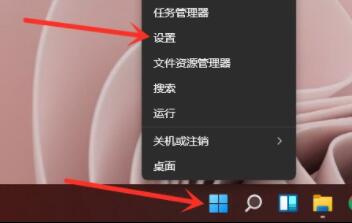
2、进入设置面板后,点击左侧边栏中的“应用”
3、在右侧点击进入“启动”
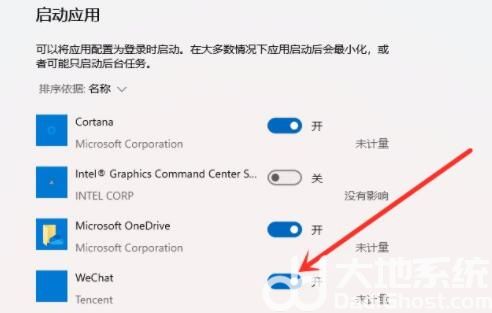
4、进入启动应用列表中,找到我们想要开机启动的应用,将它开启就可以了
5、如果我们想要关闭开机启动项,就找到相关应用将它关闭即可